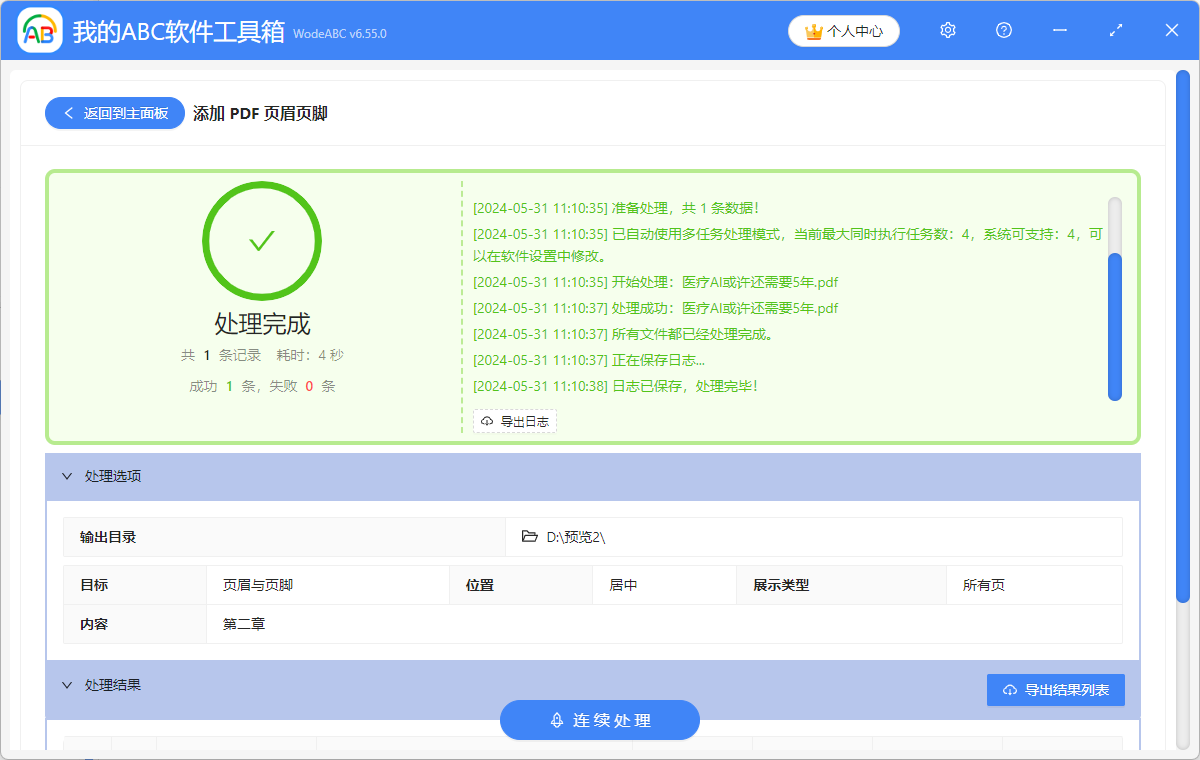在處理和編輯PDF文件時,我們可能會需要對其頁眉和頁腳進行設置,以便在文檔中添加相關信息或標識。 這些可以設置的頁眉頁腳可以包括頁面的編號、文件標題、日期、版權信息等,通過設置合適的頁眉頁腳有利於增強文檔的專業性和可讀性。 然而,不少辦公小白其實都不清楚該怎麼設置PDF的頁眉和頁腳,只知道PDF是不可編輯的。 剛好接下來給有需要的朋友介紹一種方法,輕鬆實現PDF文件頁眉和頁腳的編輯和設置,關鍵操作起來非常簡單,趕快一起學起來吧。
使用場景
批量給PDF文件添加頁眉頁腳,也可以單獨的只加頁眉或者頁腳,同時既可以在所有頁加頁眉頁腳,也可以區分首頁和非首頁、奇偶頁以及首頁和奇偶頁。
效果預覽
處理前
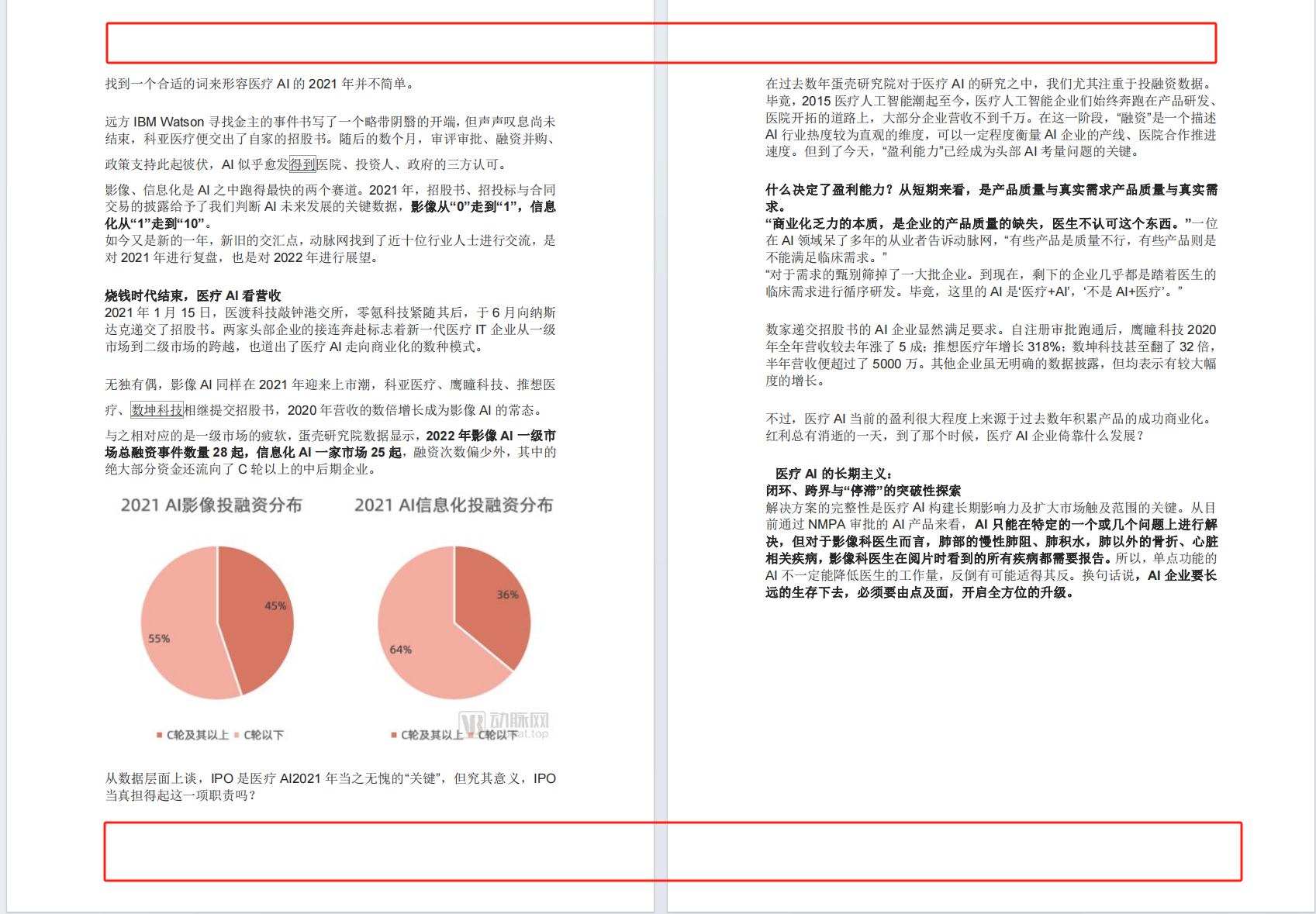
處理後
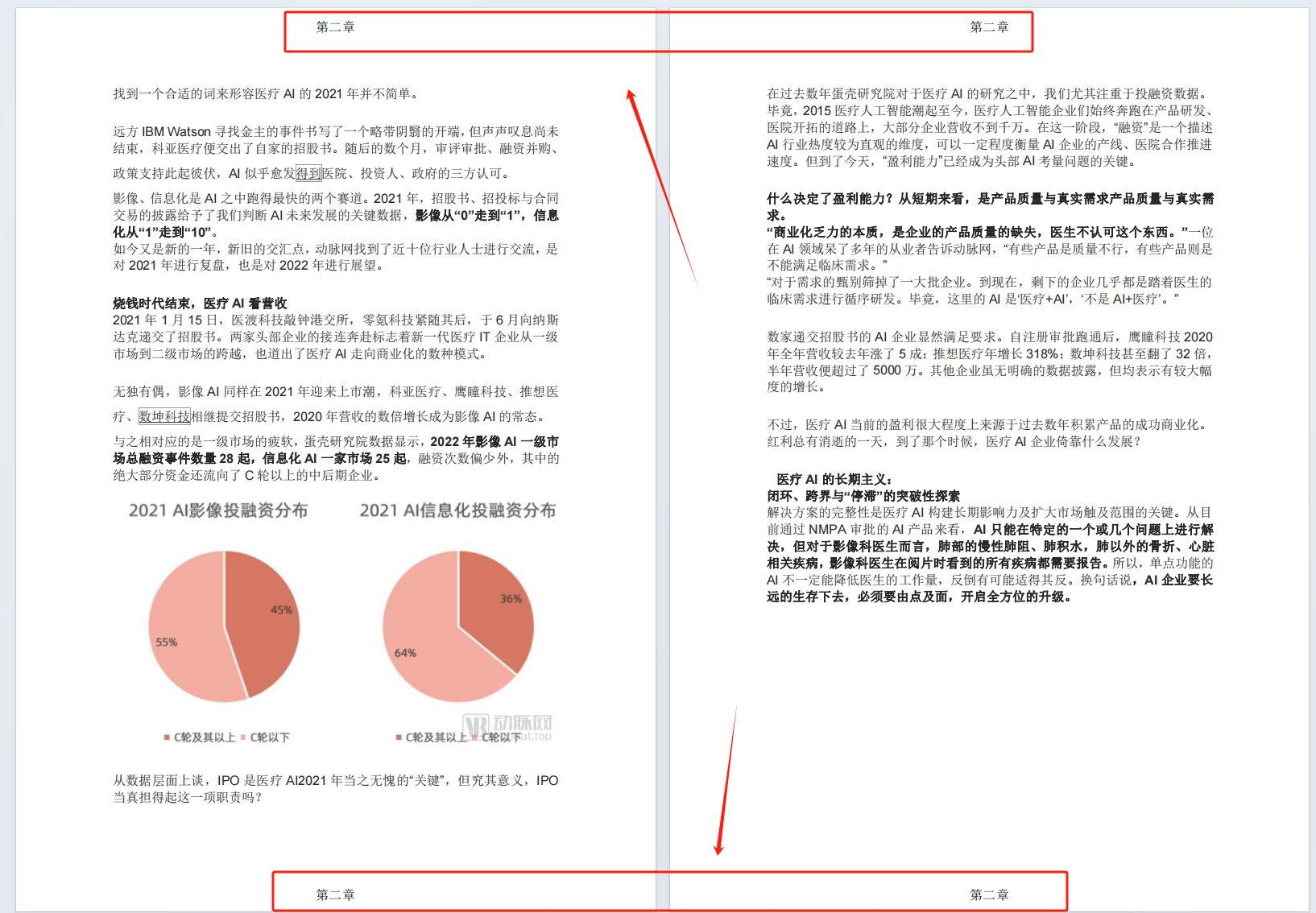
操作步驟
1.打開下面這個工具,先點擊「文件內容」,然後點上方菜單欄中的「PDF」,找到「添加PDF頁眉頁腳」功能。
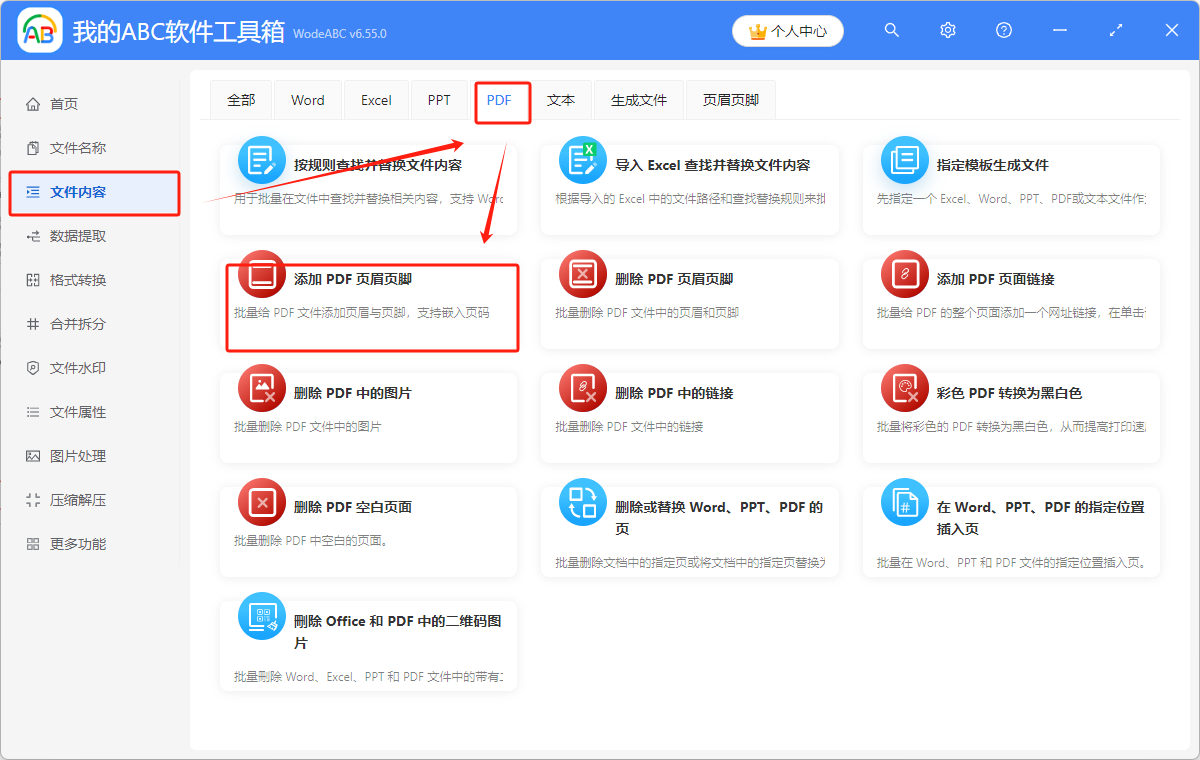
2.進入後可以直接將文件拖進來,也可以點右上角的添加文件和批量導入文件。
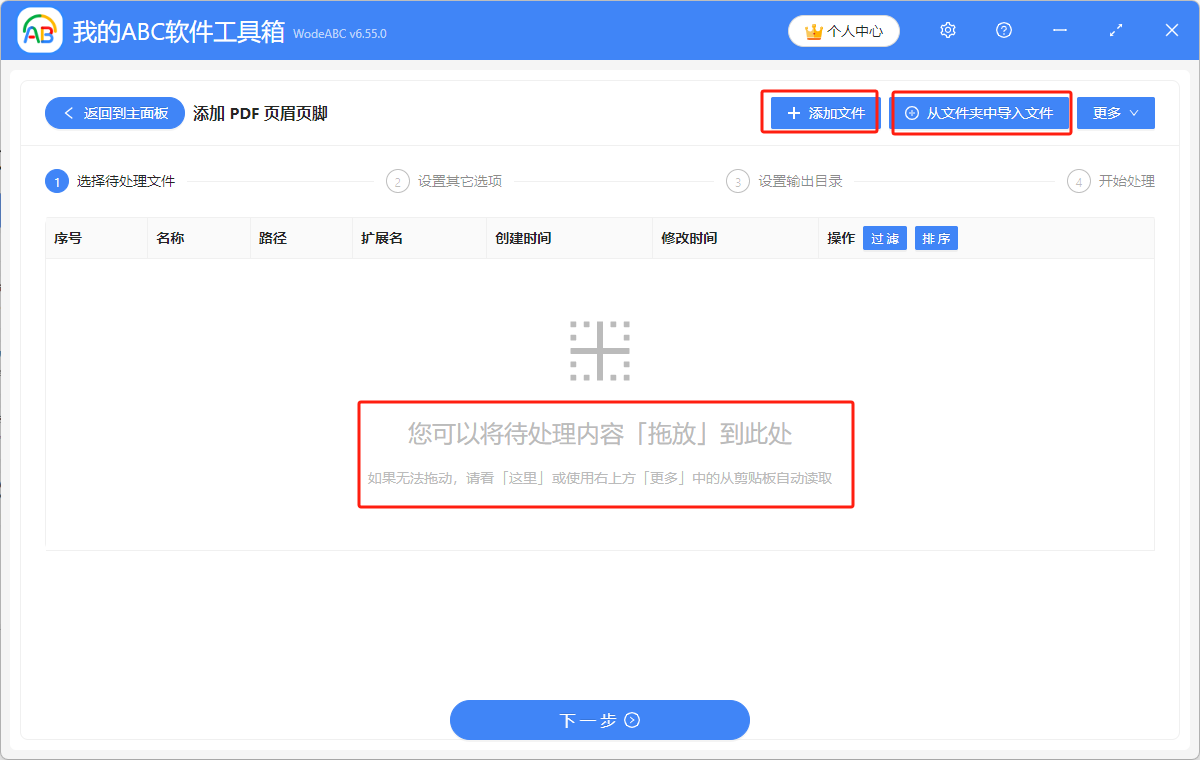
3.下一步設置頁眉頁腳具體信息,目標、位置以及展示類型、內容都是根據自身需求設置,此外還可以調整輸入內容的字體顏色和頁面邊距。
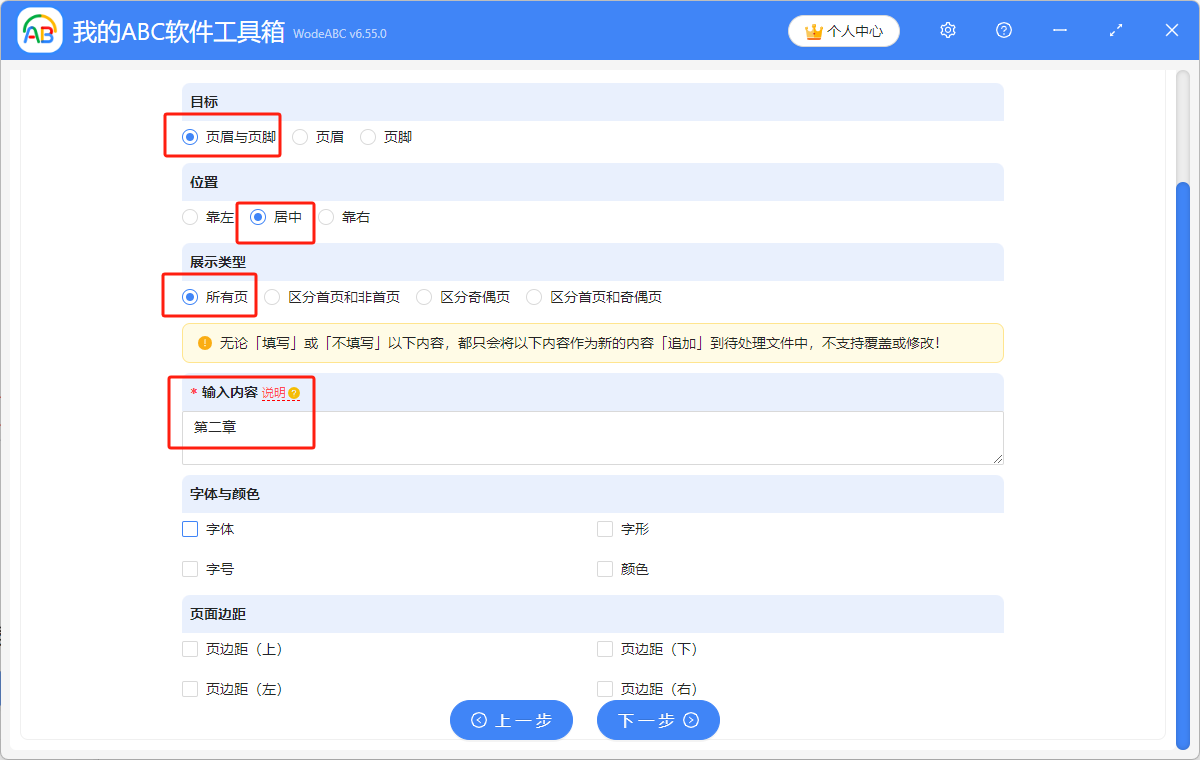
4.然後設置好文件保存位置後,在下一步等待幾秒,看到處理完成的綠色標誌就結束了。